استعمال وظيفة المساعدة الصوتية (Siri)
عن طريق استعمال خاصية الوظيفة Siri التي تأتي مع جهاز iPhone، يمكنك التحدث إلى الميكروفون الخاص بسماعة الرأس لتشغيل جهاز iPhone.
-
قم بتشغيل الوظيفة Siri.
على جهاز iPhone، قم باختيار [Settings] - [Siri & Search] لتشغيل [Press Home for Siri] و [Allow Siri When Locked].
عملية التشغيل الواردة أعلاه تعد مثالاً. للحصول على تفاصيل، راجع تعليمات التشغيل الخاصة بجهاز iPhone.
ملاحظة: للحصول على تفاصيل حول الوظيفة Siri، راجع تعليمات التشغيل أو الموقع الإلكتروني للدعم الخاص بجهاز iPhone.
-
قم بتوصيل سماعة الرأس بجهاز iPhone عبر توصيل Bluetooth.
-
عندما يكون جهاز iPhone في وضع الاستعداد أو يقوم بتشغيل الموسيقى، اضغط على الزر
 (تشغيل/اتصال) الموجود على سماعة الرأس مرتين في غضون 0.5 ثانية.
(تشغيل/اتصال) الموجود على سماعة الرأس مرتين في غضون 0.5 ثانية.

الوظيفة Siri قيد التفعيل.
-
قم بتقديم طلب للوظيفة Siri من خلال الميكروفون الخاص بسماعة الرأس.
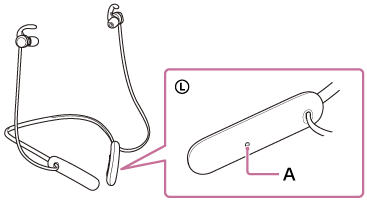
A: ميكروفون
للتفاصيل حول التطبيقات التي تعمل مع الوظيفة Siri، راجع تعليمات التشغيل الخاصة بجهاز iPhone.
بعد القيام بتفعيل الوظيفة Siri، عند انقضاء فترة زمنية معينة دون إجراء طلب، سيتم إلغاء تفعيل الوظيفة Siri.
ملاحظة
- لا يمكن تفعيل الوظيفة Siri عند قولك "Hey Siri" حتى عندما يكون الإعداد Hey Siri "" الخاص بجهاز iPhone مضبوطًا على وضع التشغيل.
- عند استعمال وظيفة المساعدة الصوتية، سيتم سماع صوتك من سماعة الرأس عبر الميكروفون الخاص بسماعة الرأس (وظيفة الطنين الجانبي). في هذه الحالة، قد يتم سماع الأصوات المحيطة أو الأصوات الخاصة بعملية تشغيل سماعة الرأس من خلال سماعة الرأس، ولكن هذا ليس عطلاً.
- إذا احتك الميكروفون الخاص بسماعة الرأس بملابسك، إلخ.، فقد تتداخل الضوضاء مع دخل الصوت الخاص بك. عند إدخال أمر صوتي، قم بتغيير اتجاه مكونات وحدة التحكم عن بعد بحيث لا تتلامس فتحة التقاط الصوت الخاص بالميكروفون بملابسك، إلخ.
- قد لا يتم تفعيل الوظيفة Siri تبعًا للمواصفات الخاصة بالهاتف الذكي أو الإصدار الخاص بالتطبيق.
-
توخى الحذر لأن سماعة الرأس ستتوقف عن التشغيل عندما تقوم بالضغط على الزر
 (تشغيل/اتصال) مع الاستمرار.
(تشغيل/اتصال) مع الاستمرار.